Excel: una formula semplice per “se contiene”
Puoi utilizzare la seguente formula in Excel per determinare se una cella contiene una determinata stringa:
= IF(ISNUMBER(SEARCH("this", A1 )), "Yes", "No")
In questo esempio, se la cella A1 contiene la stringa ” this “, restituirà Yes , altrimenti restituirà No .
Gli esempi seguenti mostrano come utilizzare questa formula nella pratica.
Esempio: controlla se la cella contiene una determinata stringa in Excel
Supponiamo di avere il seguente set di dati in Excel che mostra il numero di punti segnati da diversi giocatori di basket:
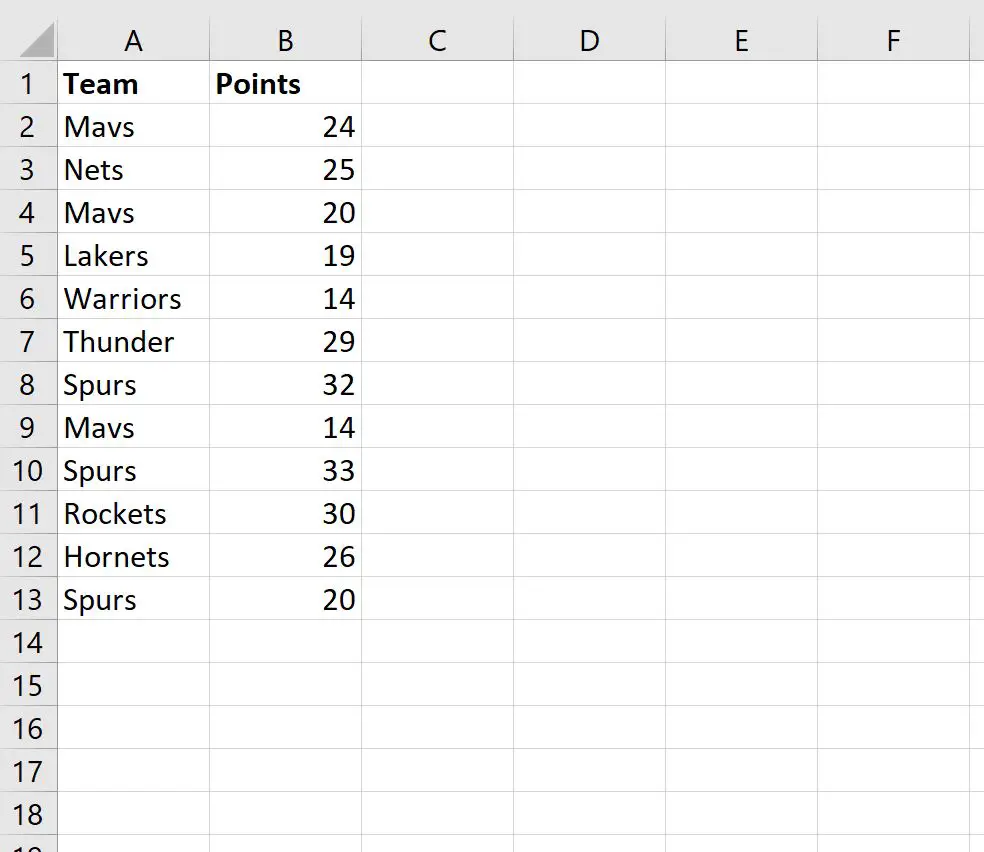
Possiamo utilizzare la seguente formula per verificare se il valore nella colonna Team contiene la stringa “mavs”:
= IF(ISNUMBER(SEARCH("mavs", A2 )), "Yes", "No")
Possiamo digitare questa formula nella cella C2 , quindi copiarla e incollarla nelle celle rimanenti nella colonna C:
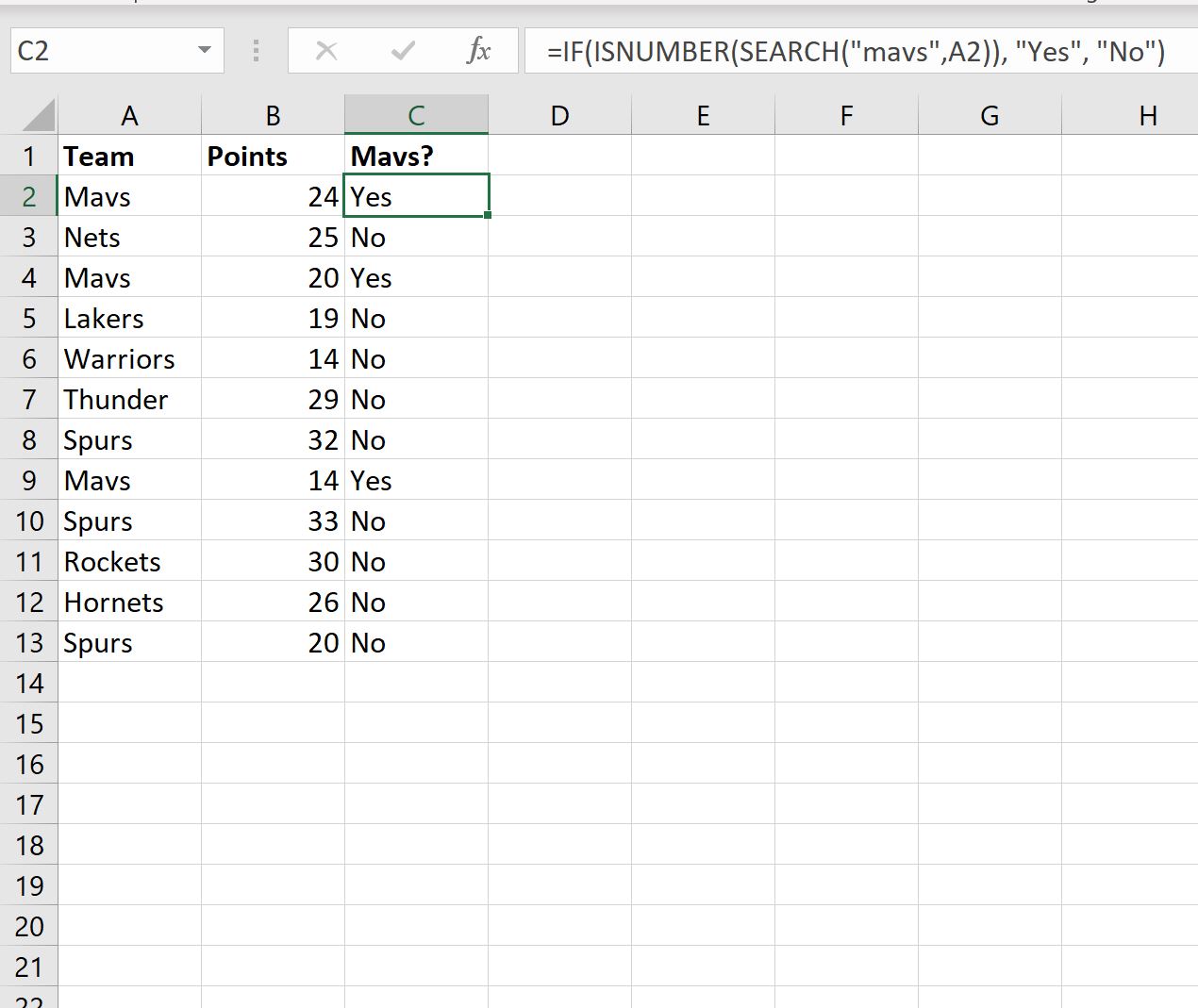
Le tre righe con un valore “mavs” nella colonna Team ricevono tutte un Sì nella nuova colonna mentre tutte le altre righe ricevono un No.
Tieni presente che la funzione SEARCH() in Excel non fa distinzione tra maiuscole e minuscole.
Se desideri eseguire una ricerca con distinzione tra maiuscole e minuscole , puoi sostituire la funzione CERCA() nella formula con la funzione TROVA() .
Ad esempio, potremmo utilizzare la seguente formula per verificare se un valore nella colonna Team è uguale a “MAVS”:
= IF(ISNUMBER(FIND("MAVS", A2 )), "Yes", "No")
Lo screenshot seguente mostra come utilizzare questa formula nella pratica:
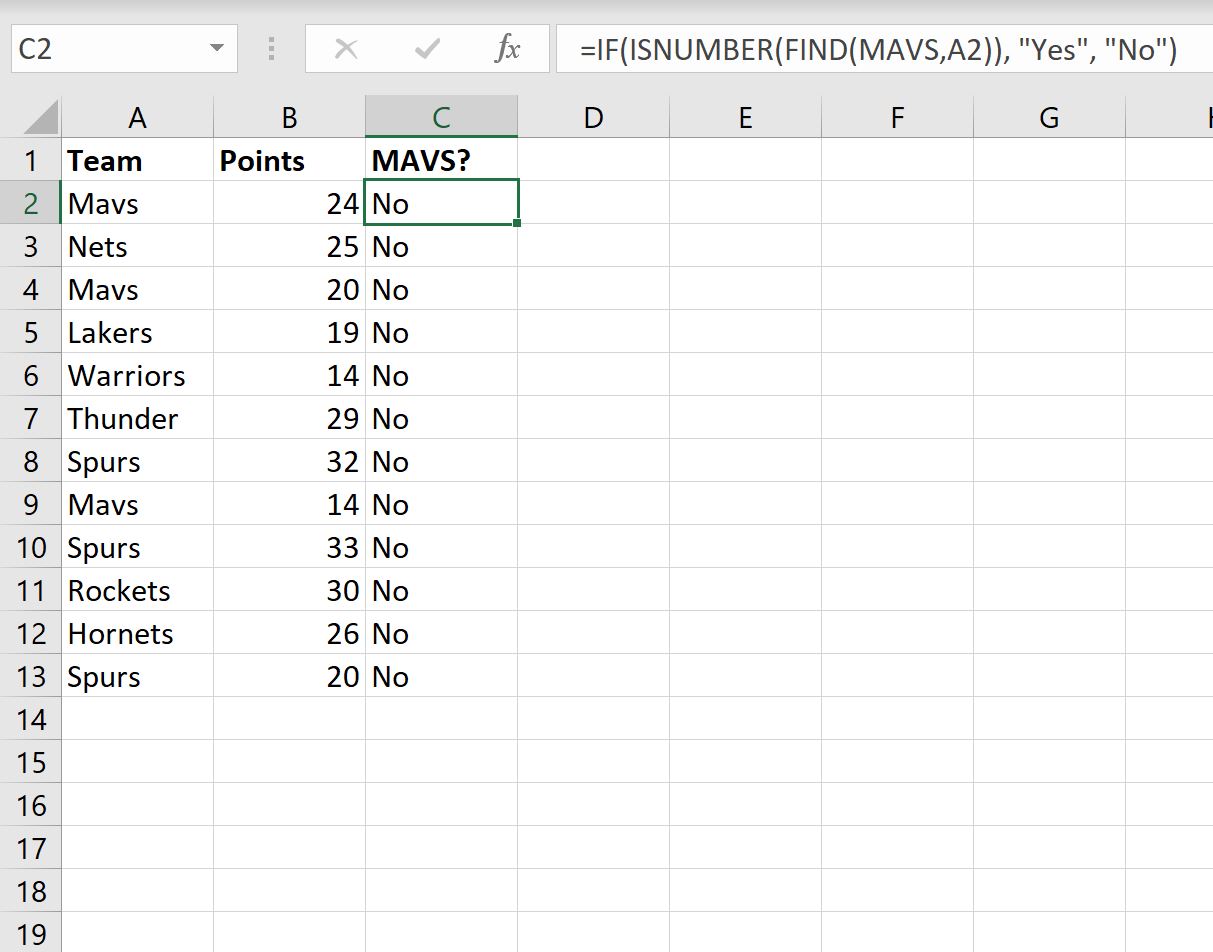
Tieni presente che ogni valore nella nuova colonna è uguale a No perché nessuno dei nomi delle squadre corrisponde alla stringa maiuscola “MAVS” specificata nella formula.
Risorse addizionali
I seguenti tutorial spiegano come eseguire altre attività comuni in Excel:
Come contare i duplicati in Excel
Come contare la frequenza del testo in Excel
Come calcolare la media se la cella contiene testo in Excel